 kikcik
kikcik -
1、seagate移动硬盘,电脑无法识别硬盘,而电脑的USB接口是好的。这种情况通常是移动硬盘线或盒子坏了,尝试更换。
2、插上硬盘,能识别设备显示盘符,但双击硬盘打不开,电脑会特别卡。 这通常是移动硬盘盒或盒里的硬盘坏了,更换或者修理即可。
具体解决步骤:
1、右键单击“计算机”,从弹出的菜单中选择“管理”项。
2、在无法正常显示的磁盘上右击,从弹出的菜单中选择“更改驱动器号和路径”。
3、在打开的窗口中点击“添加”按钮,然后为当前分区指定一个“盘符”,并点击“确定”按钮。
4、然后就会发现相应的分区可以正常显示啦。
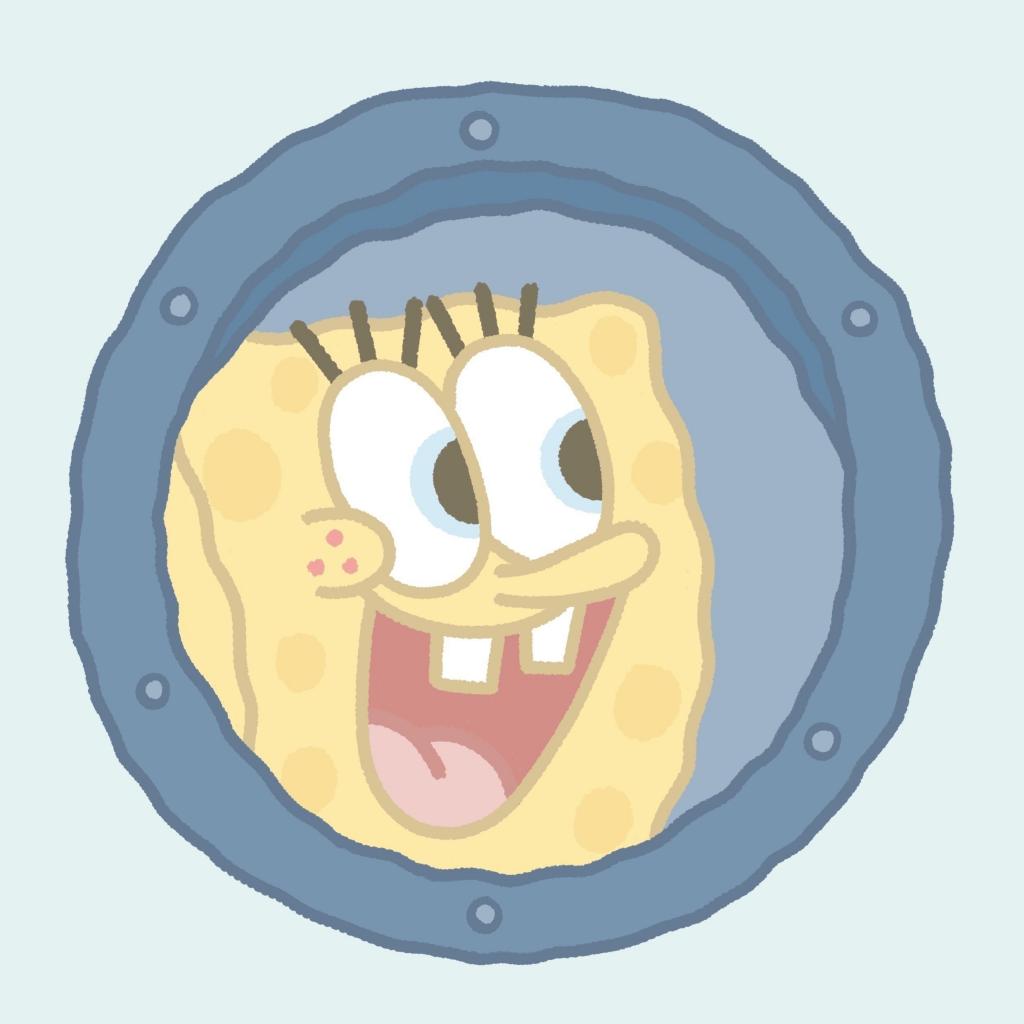 血莲丿红尘
血莲丿红尘 -
可以重新操作看一看,也可以在计算机设置中,需要相应的开关,你可以去希捷官网上看看,希捷移动硬盘不能识别的解决办法
 天线宝宝说害怕
天线宝宝说害怕 -
seagate移动硬盘不能识别的原因和解决方式如下:
1、seagate移动硬盘,电脑无法识别硬盘,而电脑的USB接口是好的。这种情况通常是移动硬盘线或盒子坏了。更换即可。
2、插上硬盘,电脑显示识别某某设备,但没有显示盘符。解决方法如下:
(1)右键点计算机,属性,设备管理器,看有没有异常设备?有的话卸载掉,刷新或重启电脑,一般就找到了。
(2)也可能是没自动分配盘符。你右键点计算机,管理,磁盘管理,如果有盘,没有盘符,就右键点它,分配一个盘符。
3、插上硬盘,能识别设备显示盘符,但双击硬盘打不开。电脑会特别卡。 这通常是移动硬盘盒或盒里的硬盘坏了。磁头坏或盘片坏
相关推荐
移动硬盘无法识别怎么办?
不知道朋友们在用移动硬盘时是否会出现识别不了的问题呢,这种问题在我们日常使用移动硬盘时是比较常见的,那么移动硬盘无法识别怎么办?下面我们将为大家带来该问题的原因分析及解决方法,希望能对大家有所帮助。移动硬盘无法识别怎么办?移动硬盘无法识别原因1、与系统有关的设置安装问题:(1)不要以为只要主板有USB接口就可以使用移动硬盘,还要看系统是否支持。Windows2000、WindowsXP及以上版本的系统是可以直接支持移动硬盘的,无须安装驱动程序即可使用,而在Windows98下使用移动硬盘用就必须装驱动程序,否则系统就会将移动硬盘识别为“未知的USB设备”。(2)对于一些Windows98用户来说,在安装好移动硬盘的驱动程序之后,可以从设备管理器中查看到移动硬盘图标,但是在资源管理器中却没有相应的盘符标志,这就是系统设置不当所致。移动硬盘无法识别原因2、主板的USB接口问题:(1)USB接口未开启,在启动电脑时按住Del键,进入BIOS设置,在“ChipsetFeaturesSetup”或“IntegratedPeripherals”中将“OnChipUSB”设置为“Enabled”,保存并重启电脑即可。移动硬盘无法识别怎么办硬盘不被识别解决方法(2)系统不支持USB接口,从网上下载最新的主板BIOS进行刷新。(3)USB接口供电不足也会导致移动硬盘无法识别。移动硬盘无法识别原因3、操作不当导致移动硬盘不能被使用:(1)因操作不当而导致移动硬盘不能正常使用,主要是指插拔移动硬盘的时机没有掌握好。(2)在插接移动硬盘之前最好关闭正在运行的各种应用程序,也不要在系统启动过程中插接。(3)移动硬盘刚接上时会有一个系统认盘、读盘的过程,在这个过程结束之前最好不要进行任何操作(建议给移动硬盘少分一些区,分的区越多,系统认盘的时间越长),要等到移动硬盘的工作指示灯稳定下来才开始操作。(4)使用移动硬盘时也会出现以前能用,偶尔一次又不能用的情况,出现这种情况时可以先将“系统设备”中的“未知的USB设备”删除,再拔下移动硬盘,然后重启系统,再将移动硬盘接上,故障一般就能解决。移动硬盘无法识别原因4、移动硬盘本身的问题:(1)移动硬盘使用时应放在平稳的地方,不要在它正在读写时移动使之受到震动(2)在拔下移动硬盘时要严格按照规程操作:等硬盘不读盘时,双击任务栏右下角的“拔出或弹出硬件”图标,在出现的窗口中先“停止”设备的使用,再从系统中删除设备选项,最后再从主机上拔下移动硬盘。以上就是小编为您带来的移动硬盘无法识别怎么办?原因分析及解决方法的全部内容。2023-07-23 22:29:361
电脑不识别移动硬盘是什么原因
电脑型号:华硕adolbook14 2020 系统版本:windows10 原因有: 1、USB供电不足导致移动硬盘无法正常启动。多老式主板前置接口设计不完善,容易频繁出现供电不足的问题。 2、系统或系统自带的驱动的原因。 3、移动硬盘数据线问题。可能是数据线遭到损毁。 电脑不识别移动硬盘的解决办法有: 1、USB供电不足导致移动硬盘无法正常启动。 右击我的电脑/属性/硬件/设备管理器,双击通用串行总线控制器,我们会看到有很多个USB Root Hub选项,双击任意一个,打开属性对话框。切换到电源管理选项卡,去除允许计算机关闭这个设备以节约电源前的勾选,点击确定返回,依次将每个USB RootHub的属性都修改完后重新启动电脑。USB设备就能恢复稳定运行了,频率尽量设低一些。 2、系统或系统自带的驱动的原因。 重启电脑后重新插入移动硬盘或者更新系统的驱动再试一下。 3、移动硬盘数据线问题。 可能是数据线遭到损毁,可以换一根数据线重新尝试。2023-07-23 22:29:442
插上移动硬盘显示无法识别,怎么办?
1、接入移动硬盘,进入设备管理器将移动硬盘的驱动卸载,然后点击主菜单,操作,扫描检测硬件改动,这时会自动重装移动硬盘驱动。2、接入移动硬盘,然后右键桌面我的电脑,选择管理,磁盘管理,找到移动硬盘,右键更改驱动器号和路径,给移动硬盘分配盘符。3,用一张带有PE功能的光盘,看看能否进入winPE,如果可以进入,马上备份,然后重做系统,这个方法不行,换下面试试。4,硬盘,然后用硬盘盒挂在另外一台电脑上,看看能不能读出来,要是另外一台电脑能读你的硬盘,恭喜,问题不大,马上备份重要资料,然后用你的电脑重装系统,彻底格式化,重新分区,安装操作系统。保证接口供电。前置的USB接口的供电不稳,经常会造成供电不够而产生移动硬盘无法识别的问题。如果你是使用的台式机的话,要接在电脑后置的USB口上,才能保证接口供电充足。USB2.0接口最大供电电流是500毫安,这对500G以上的移动硬盘有些危险的,一般要双USB口都接在后置USB接口才比较保险。当然这个也与用户的主板及电源质量有关。如果实在自己的电源和主板带不起移动硬盘的话,那么就得考虑选购一个USB接口的DC电源,这个类似于MP3充电器,可以帮助供电,保证移动硬盘顺利使用。所以,大家在买电脑时,还是要注意电脑的电源和主板的品牌,免得出现这样的问题还要另外投资。检查数据线是否正常,更换数据线测试。劣质的数据线有可能产生接触不良或者供电损耗大的问题。有些MP3MP4、手机的数据线看起来和移动硬盘的数据线一样,但事实上移动硬盘数据线的要求更高需要的供电损耗小,所以很多MP3MP4、手机数据线都不能保证移动硬盘正常供电。解决方案之三:多电脑使用测试。如果别的电脑上没问题,数据线也没问题,那么有可能是自己电脑的问题。电脑USB接口损坏或者系统USB有冲突,都会出现这样的问题,可以请懂电脑的高手帮忙解决。2023-07-23 22:30:261
移动硬盘无法读取怎么解决
如果移动硬盘无法打开,首先确保你的移动硬盘确实插入了电脑的USB口。如果是因为硬盘的分区表损坏或者是出现了磁盘坏道,这种情况可以通过电脑上的检测工具来进行检测和修复。1、不要以为只要主板有USB接口就可以使用移动硬盘,还要看系统是否支持。Windows2000、WindowsXP及以上版本的系统是可以直接支持移动硬盘的,无须安装驱动程序即可使用,而在Windows98下使用移动硬盘用就必须装驱动程序,否则系统就会将移动硬盘识别为“未知的USB设备”。2、对于一些Windows98用户来说,在安装好移动硬盘的驱动程序之后,可以从设备管理器中查看到移动硬盘图标,但是在资源管理器中却没有相应的盘符标志,这就是系统设置不当所致。2023-07-23 22:30:3613
移动硬盘无法读取,是什么原因?
原因可能是以下几种:1、USB不被电脑识别,开机按F8进入安全模式后在退出,选重启或关机在开机,就可以进入正常模式。2、如果故障依旧,使用系统盘修复,打开命令提示符输入SFC /SCANNOW 回车(SFC和/之间有一个空格),插入原装系统盘修复系统,系统会自动对比修复的。3、USB接口类型不符导致移动硬盘无法使用。因为高速移动设备插入低速集线器,该设备可能不被正常安装,只要将连接线更换为USB 2.0标准的即可解决此故障。移动硬盘顾名思义是以硬盘为存储介质,计算机之间交换大容量数据,强调便携性的存储产品。市场上绝大多数的移动硬盘都是以标准硬盘为基础的,而只有很少部分的是以微型硬盘(1.8英寸硬盘等),但价格因素决定着主流移动硬盘还是以标准笔记本硬盘为基础。因为采用硬盘为存储介质,因此移动硬盘在数据的读写模式与标准IDE硬盘是相同的,移动硬盘多采用USB、IEEE1394等传输速度较快的接口,可以较高的速度与系统进行数据传输。截至2015年,主流2.5英寸品牌移动硬盘的读取速度约为50-100MB/s,写入速度约为30-80MB/s。2023-07-23 22:31:021
移动硬盘突然无法识别怎么办?
电源不足,USB延长线故障,Windows版本太低。有可能是你的移动硬盘内部有磁盘坏道,造成的不能正常读取数据,如果想要数据的话,可以拿到电脑维修店,让专门的维修工程师帮你检测一下,看能否提取出来数据。这种情况下多半是硬盘本身出现了一些硬件故障自身是很难修复的,可以拿到专门的电脑城,有数据修复公司,可以帮你完整的读出硬盘内的所有数据,只是需要一点费用。2023-07-23 22:31:117
移动硬盘电脑无法识别?不停的闪烁着灯?
移动硬盘无法识别的解决方法:方法11.观察是否匹配,有些移动硬盘使用的是USB3.0,使用USB2.0连接总会有些问题,更换为USB3.0连接线即可。2.检查USB是否损坏,对于破损的USB连接线,为保证设备的正常使用和避免触电的危险,请及时更换检查USB接口。方法21.因为稍大一点的硬盘耗电量也会比较多,所以很有可能是供电不足导致。2.可使用两根及以上的匹配USB连接线同时接入电脑,观察是否有反应。3.这种方法比较占系统的内存,建议可以结束一部分进程再操作方法31.也有可能是电脑开启了节电模式导致,点击电脑右下角电池,在弹窗内选择电池设置。2.只需将页面内的节电模式关闭即可。3.若担心节电模式耗电过快,可选择将电脑连接电源,保证电脑的正常运行,也能为移动硬盘提供正常工作电压。方法41.右键单击此电脑,在弹窗内选择属性。2.在控制面板主页下选择设备管理器。3.找到并选择通用串行总线控制器,双击USB根集线器。4.选择电源管理选项卡,取消下方勾选选项。方法51.移动硬盘内部因某些原因损坏,而外部完好,即我们常说的“内伤”。2.带上保修卡等相关资料。3.让专业人员进行维修处理,若处理无果,可选择重新购买。2023-07-23 22:33:191
移动硬盘无法识别的原因
移动硬盘以高速、大容量、轻巧便捷等优点赢得许多用户的青睐,而更大的优点还在于其存储数据的安全可靠性。那么移动硬盘无法识别的原因是什么呢?一起来看看吧。 一、系统或系统自带的驱动的原因 1、开机按F8进入安全模式后在退出,选重启或关机在开机,就可以进入正常模式(修复注册表)。 2、如果故障依旧,请你用系统自带的系统还原,还原到你没有出现这次故障的时候修复(如果正常模式恢复失败,请开机按F8进入到安全模式中使用系统还原)。 3、如果故障依旧,使用系统盘修复,打开命令提示符输入SFC /SCANNOW 回车(SFC和/之间有一个空格),插入原装系统盘修复系统,系统会自动对比修复的"。 4、如果故障依旧,在BIOS中设置光驱为第一启动设备插入系统安装盘按R键选择“修复安装”即可。 5、如果故障依旧,建议重装操作系统。 二、设置CMOS参数 对于从来没有使用过USB外接设备的朋友来说,即使正确安装了驱动程序也有可能出现系统无法检测USB硬盘的情况,这主要是由于主板默认的CMOS端口是关闭的,如果没有将其设置为开启状态,那么Windows自然无法检测到移动硬盘了。 为了解决这个问题,我们可以重新开机,进入CMOS设置窗口,并且在“PNP/PCI CONFIGURATION”栏目中将“Assign IRQ For USB”一项设置为“Enable”,这样系统就可以给USB端口分配可用的中断地址了。 三、电源不足 由于USB硬盘在工作的时候也需要消耗一定的电能,如果直接通过USB接口来取电,很有可能出现供电不足。可能是USB接口连接的外设太多造成供电不足。建议使用带电的USBHUB或者使用USB转PS/2的转接头。还有可能WindowsXP默认开启了节电模式,致使USB接口供电不足,使USB接口间歇性失灵。 右击我的电脑/属性/硬件/设备管理器,双击“通用串行总线控制器”会到好几个“USB Root Hub”双击任意一个,打开属性对话框,切换到“电源管理”选项卡,去除“允许计算机关闭这个设备以节约电源”前的勾选,点击确定返回,依次将每个USB RootHub的属性都修改完后重新启动电脑。USB设备就能恢复稳定运行了,频率尽量设低一些。 四、USB延长线故障 除去上述两方面原因之外还有可能是USB接口类型不符导致移动硬盘无法使用。比如计算机配置的USB接口是1.1标准的,而购买的移动硬盘是USB 2.0标准的接口,这就要求连接计算机和移动硬盘的连接线必须支持USB 2.0标准。 因为高速移动设备插入低速集线器,该设备可能不被正常安装,而有些朋友在使用移动硬盘的同时还使用优盘,为了方便就直接使用优盘附送的USB 1.1标准连接线,这样就导致USB 2.0标准的移动硬盘无法正确识别。只要将连接线更换为USB 2.0标准的即可解决此故障。 五、Windows版本太低 对于一些还在使用Windows 95或者Windows 97系统的朋友来说,即使计算机配备了USB接口,但是由于Windows 98之前的操作系统不支持USB外设,因此无论如何安装驱动程序、设定CMOS参数都无法让移动硬盘正常使用。对于这种情况,一种解决方法是将操作系统升级到Windows 98以上,另外一种方法就是到微软官方站点下载相应的补丁程序让Windows 95/97能够识别移动硬盘。 六、盘符没有显示出来 如果是有盘符而没有显示出来的,解决方法:右击我的电脑/管理/存储/磁盘管理,然后右击“可移动磁盘”图标”单击快捷菜单中的“更改驱动器和路径”选项,并在随后的界面中单击“添加”按钮,接下来选中“指派驱动器号”,同时从该选项旁边的下拉列表中选择合适的盘符,在单击确定即可。最后打开我的电脑,就能看到移动硬盘的盘符了。 七、系统设置不当 对于一些Windows 98用户来说,在安装好驱动程序之后,可以从设备管理器中查看到移动硬盘完,但是在资源管理器中却没有相应的盘符标识,这就是系统设置不当所致。 在设备管理器中双击移动硬盘完,并且点击弹出窗口中的“属性”按钮,此时可以看见断开、可删除、同步数据传输和Int 13单元四个选项,其中“可删除”一项前面系统默认是没有打勾的,只要勾选这个选项之后重新启动计算机,就可以在资源管理器中看见新增的移动硬盘盘符了。2023-07-23 22:35:001
移动硬盘插在电脑上读不出来怎么办
移动硬盘读不出来可以更换其他USB接口,更换硬盘数据线,排除硬件问题后修复移动硬盘。具体内容如下:1、首先,更换另一个USB接口,有前后USB接口,后USB接口的电压比前USB接口的电压高,所以用后USB接口替换,看看是否可以读取,如下图所示。2、然后,更换硬盘数据线。硬盘在长期运行过程中会折向数据线,数据线可能会损坏。就可以消除数据线的问题,如果硬盘连接正常,则指示灯应始终亮起,如下图所示。3、接下来,修复移动硬盘,排除上述故障后,请尝试修复硬盘,单击计算机左下角的“开始”图标按钮,再打开[运行]功能,如下图所示。4、然后,需要在运行界面中打开【CMD】。在命令提示符中输入【chkdskI:/f】并点击回车键,这里的字母【I】是移动硬盘的盘符,如下图所示。5、最后,这将自动修复硬盘内容,根据硬盘文件的大小,修复时间不同,修复后就可以识别移动硬盘了,如下图所示。注意事项:1、如果计算机右下角没有提示,则需要排除计算机本身的接口和驱动程序是否有问题。更换接口并更新驱动程序后,仍然没有提示,需要进一步确认是否有已连接的移动硬盘。2、如果看不到硬盘驱动器号,则可能是硬盘出现硬件故障,需要到专业的地方进行检测,就可以进一步确定硬盘盒的接口是否有故障。2023-07-23 22:35:082
移动硬盘无法识别,怎么回事?
移动硬盘无法识别,怎么回事?????可能是由以下原因之一造成的:可以先检查硬盘电源连接是否正确,确保电源线连接牢固。此外,还可以考虑使用其他电源插头更换电源线。如果数据不慎丢失,建议第一时间不要向里面读取和输入新的数据,您可以尝试使用一些数据恢复软件来恢复被覆盖的文件。以下是一些可能有用的数据恢复工具:电脑端点击这里免费下载:嗨格式数据恢复大师具体操作演示流程如下:1、打开软件界面,点击需要恢复的功能设置选项2、找到丢失文件的原存储位置,确认无误后,点击开始扫描功能按钮。3、选择相应的文件类型、图片、视频等,预览并勾选此文件,最后点击“恢复”功能按钮。4、等文件进度条恢复成功后,点击“打开”按钮,即可查看恢复成功的文件。请注意,恢复文件的成功率取决于多种因素,如文件大小、存储设备类型和文件被覆盖的时间等。因此,如果您想要最大限度地提高恢复成功的机会,建议您尽快停止使用该设备,并在尝试恢复文件之前仔细阅读恢复软件的使用说明。2023-07-23 22:36:221
移动硬盘无法被识别怎么办
移动硬盘无法被识别解决方法如下:操作环境:联想拯救者Y7000,windows10系统等。1、首先右键电脑桌面的此电脑,打开“管理”。2、然后进入左边的“磁盘管理”。3、接着右键“磁盘1”下的磁盘,点击“更改驱动器号和路径”。4、随后在其中“更改驱动器号和路径”,如果没有现成的就“添加”一个。5、设置完成后点击“确定”就可以显示移动硬盘了。2023-07-23 22:37:152
移动硬盘无法识别怎么办?
1、方法一:移动硬盘没有损坏的情况下,可以点击左下角“Windows”图标,搜索并打开“设备管理器”。找到“通用串行总线控制器”里面的“USB大容量存数设备”删除就可以重新恢复。x0dx0a2、方法二:电脑键盘同时按住“windows+i键”,在弹出的界面中点击“设备”。点击“DISK”,点击“删除设备”,再重新插上即可。x0dx0a更多关于移动硬盘无法识别怎么办,进入:https://m.abcgonglue.com/ask/dd0d591615829687.html?zd查看更多内容2023-07-23 22:39:231
电脑不能读取移动硬盘怎么办
BIOS设置不正确:请确保硬盘已经被正确地设置为启动设备。您可以进入BIOS设置并在“Boot”选项卡中设置硬盘为第一启动设备。。如果数据不慎丢失,建议借助【嗨格式数据恢复大师】进行数据恢复操作。具体操作步骤如下:下载并安装专业的数据恢复软件,例如“嗨格式数据恢复大师”。请注意安装软件时的位置和被删除文件所在位置不能相同,以免覆盖丢失的文件。电脑端点击这里免费下载>>>嗨格式数据恢复大师步骤1:首先,您需要打开数据恢复软件,并选择恢复模式。步骤2:接着,选择扫描对象,例如U盘,并点击“开始扫描”按钮。步骤3:等待扫描结束后,您可以根据文件路径或文件类型来查找要恢复的视频文件。步骤4:最后,点击“恢复”选项,成功后打开文件即可。2023-07-23 22:39:322
移动硬盘无法读取,是什么原因?
如果移动硬盘无法打开,首先确保你的移动硬盘确实插入了电脑的USB口。如果是因为硬盘的分区表损坏或者是出现了磁盘坏道,这种情况可以通过电脑上的检测工具来进行检测和修复。1、不要以为只要主板有USB接口就可以使用移动硬盘,还要看系统是否支持。Windows2000、WindowsXP及以上版本的系统是可以直接支持移动硬盘的,无须安装驱动程序即可使用,而在Windows98下使用移动硬盘用就必须装驱动程序,否则系统就会将移动硬盘识别为“未知的USB设备”。2、对于一些Windows98用户来说,在安装好移动硬盘的驱动程序之后,可以从设备管理器中查看到移动硬盘图标,但是在资源管理器中却没有相应的盘符标志,这就是系统设置不当所致。2023-07-23 22:40:1611
移动硬盘突然无法识别怎么办?
1、移动硬盘内部损坏电脑不能识别移动硬盘,有一定的几率是移动硬盘内部的芯片、存储介质、电路的损坏,我们可以换一个电脑试试,如果无法识别,很可能是移动硬盘已经无法使用,维修也不太值当。2、移动硬盘接口损坏或接触不良电脑不能识别移动硬盘最大的可能之一,移动硬盘的接口损坏或接触不良,我们可以去维修一下,接口没几个钱,很容易可以搞定。3、电脑USB接口硬件损坏因为电脑USB接口使用频率比较大,所以非常容易损坏,我们可以移动硬盘插到后面的接口试试,或是找个线,多分出一个接口试试,一般可以解决,如图所示。4、usb接口没有开启还有一个原因就是电脑的USB接口处于关闭状态,我们需要在控制面板中,找到硬件配置选项,在里面将USB接口开启即可解决。5、驱动坏了或是版本太低我们电脑不能识别移动硬盘,也有可能是驱动的问题,我们可以将旧驱动卸载,在从电脑上下载一个新的驱动安装,即可将问题解决。6、电脑系统损坏我们如果电脑系统损坏造成的电脑不能识别移动硬盘,我们需要使用电脑安装盘,从新安装一下系统,这样问题即可解决。7、电脑中毒电脑中毒很容易导致电脑不能识别移动硬盘,我们需要使用安全卫士进行杀毒,并将进行系统修复,这样问题一般可以解决。8、文件缺失电脑文件缺失也会导致电脑不能识别移动硬盘,我们可以使用电脑修复工具进行修复即可,将缺失的文件补救一下很容易解决,可以使用系统盘或是安全卫士进行修复。9、移动硬盘数据线损坏电脑不能识别移动硬盘,可能最大的问题就是数据线坏了。我们很多朋友都不重视数据线,总是买便宜的,造成电脑无法识别,我们换一个新的数据线试试,问题就会解决。扩展资料:移动硬盘损坏原因:移动硬盘损坏包括磁头组件损坏、控制电路损坏、综合性损坏和扇区物理性损坏(一般人称之为物理坏道)。1、磁头损坏主要指移动硬盘损坏修复中磁头组件的某部分被损坏,造成部分或全部磁头无法正常读写的情况。磁头组件损坏的方式和可能性非常多,主要包括磁头脏、磁头磨损、磁头悬臂变形、磁线圈受损、移位等。2、电路损坏是指移动硬盘损坏修复的电子线路板中的某一部分线路断路或短路,或者某些电气元件或IC芯片损坏等等,导致移动硬盘损坏修复在通电后盘片不能正常起转,或者起转后磁头不能正确寻道等。3、综合损坏主要是指因为一些微小的变化使移动硬盘损坏修复产生的种种问题。有些是移动硬盘损坏修复在使用过程中因为发热或者其他关系导致部分芯片老化;有些是移动硬盘损坏修复在受到震动后,外壳或盘面或马达主轴产生了微小的变化或位移4、物理损坏是指因为碰撞、磁头摩擦或其他原因导致磁盘盘面出现的物理性损坏,譬如划伤、掉磁等。软损坏包括磁道伺服信息出错、系统信息区出错和扇区逻辑错误(一般又被称为逻辑坏道)。参考资料:百度百科移动硬盘2023-07-23 22:42:542
电脑移动硬盘读不出来怎么办
如果说移动硬盘读不出来的话,有多种可能,可能是移动盘本身的问题,也有可能是,电脑的USB接口有问题,具体的要检查一下才知道2023-07-23 22:44:3312
移动硬盘无法读取怎么修复
如果移动硬盘无法打开,首先确保你的移动硬盘确实插入了电脑的USB口。如果是因为硬盘的分区表损坏或者是出现了磁盘坏道,这种情况可以通过电脑上的检测工具来进行检测和修复。1、不要以为只要主板有USB接口就可以使用移动硬盘,还要看系统是否支持。Windows2000、WindowsXP及以上版本的系统是可以直接支持移动硬盘的,无须安装驱动程序即可使用,而在Windows98下使用移动硬盘用就必须装驱动程序,否则系统就会将移动硬盘识别为“未知的USB设备”。2、对于一些Windows98用户来说,在安装好移动硬盘的驱动程序之后,可以从设备管理器中查看到移动硬盘图标,但是在资源管理器中却没有相应的盘符标志,这就是系统设置不当所致。2023-07-23 22:45:072
移动硬盘插电脑上面不显示不出来怎么办
1. 移动硬盘在电脑上显示不出来怎么办 你试试如下方法: 打开“开始”→“管理工具”→“计算机管理”,在计算机管理窗口的左侧选择“磁盘管理”,此时窗口右侧就会出现和移动硬盘容量相同“状态良好(活动)”的磁盘设备。在新发现的“状态良好(活动)”的设备图标上点击鼠标右键,选择“更改驱动器号和路径”,随后在弹出的窗口中点击“添加”,并从窗口右侧的组合下拉菜单中选择盘符(如选H)并确定,系统就会自动添加移动存储设。 如果还不行的话,这应该跟你的电脑的USB接口供电输出不足或是移动硬盘主板供电要求高造成,电压不稳会造成很多莫名其妙的问题,类似于你说的这种 因为如果是大容量移动硬盘,那么其供电的需求是比较大的。而现在的移动硬盘的供电大多数是通过USB接口来完成,这种大容量的移动硬盘一般都会对电脑的USB供电能力形成考验。如果移动硬盘有两个USB口,你应该把移动硬盘的USB连接线上的两个输入接口都插到电脑上试试,这样应该可以满足供电了的。但如果还不行的话,则你需要买一个外置的供电电源,通常能解决问题。 还有一点要注意:查看一下你的现在用的硬盘有没有跳线(需要拆开,你不懂就还是到当地的电脑店去看看,自已弄越整越坏就不好了)?因为有的硬盘没有设置跳线表示默认为从盘,应该把硬盘上的跳线设置为主盘,再试试看,设置为从盘与移动硬盘是有冲突的 2. 移动硬盘插上了怎么没有显示不出来 一、与系统有关的设置安装问题 1.不要以为只要主板有USB接口就可以使用移动硬盘,还要看系统是否支持。Windows2000、WindowsXP及以上版本的系统是可以直接支持移动硬盘的,无须安装驱动程序即可使用,而在Windows98下使用移动硬盘用就必须装驱动程序,否则系统就会将移动硬盘识别为“未知的USB设备”。 2.对于一些Windows98用户来说,在安装好移动硬盘的驱动程序之后,可以从设备管理器中查看到移动硬盘图标,但是在资源管理器中却没有相应的盘符标志,这就是系统设置不当所致。在设备管理器中双击移动硬盘图标,并且点击弹出窗口中的“属性”按钮,此时可以看见“断开”、“可删除”、“同步数据传输”和“INT 13单元”四个选项,其中“可删除”一项前系统默认是没有打钩的,勾选这个选项之后重新启动计算机,就可以在资源管理器中看见新增的移动硬盘盘符了。 二、主板的USB接口问题 由于主板的USB接口有问题引发移动硬盘不能正常使用,主要从以下方面着手解决: 1.USB接口未开启:在一些老机器上(包括一些品牌机)虽然有外置的USB接口,但在BIOS中却是默认关闭的,这样即使系统支持也不行,因此应检查一下BIOS设置中USB接口选项是否开启:在启动电脑时按住Del键,进入BIOS设置,在“Chipset Features Setup”或“Integrated Peripherals”中将“OnChip USB”设置为“Enabled”,保存并重启电脑即可。 2.系统不支持USB接口:这种情况也主要出现在一些老电脑上。如笔者的这台兼容机,主板是旗舰的VISTA710V2,主板芯片组用的是VIA Apollo MVP3,外接USB接口卡后系统竟然不认(装的是Windows Me和Windows 2000双系统),在“设备管理器”中找不到“通用串行总线控制器”。上网一查,原来是主板芯片组有问题,赶紧从网上下载最新的主板BIOS进行刷新,又下载了VIA专为该芯片组提供的USB驱动补丁,终于在我的电脑上认出了“移动存储设备”。 3.USB接口供电不足:绝大多数移动硬盘正常工作所需的5V电压、0.5A电流可以直接通过主板的USB接口供给,但有的主板USB接口的供电达不到这一数值,从而导致移动硬盘无法被系统识别。好在移动硬盘盒的专用USB连接线上大都分出了一个PS/2接头,只要将该接头插在主板的PS/2接口上即可。 三、操作不当导致移动硬盘不能被使用 因操作不当而导致移动硬盘不能正常使用,主要是指插拔移动硬盘的时机没有掌握好。 1.在插接移动硬盘之前最好关闭正在运行的各种应用程序,也不要在系统启动过程中插接。 2.移动硬盘刚接上时会有一个系统认盘、读盘的过程,在这个过程结束之前最好不要进行任何操作(建议给移动硬盘少分一些区,分的区越多,系统认盘的时间越长),要等到移动硬盘的工作指示灯稳定下来才开始操作。 3.使用移动硬盘时也会出现以前能用,偶尔一次又不能用的情况,出现这种情况时可以先将“系统设备”中的“未知的USB设备”删除,再拔下移动硬盘,然后重启系统,再将移动硬盘接上,故障一般就能解决。 四、移动硬盘本身的问题 如果排除了以上故障原因,移动硬盘仍不能使用,那很可能就是移动硬盘自身有问题了。移动硬盘的结构比较简单,主要由硬盘盒和笔记本电脑硬盘组成,硬盘盒一般不易坏,出现问题多半是笔记本电脑硬盘引起的。为了避免移动硬盘自身硬件损坏,在使用中应注意以下几方面: 1.移动硬盘使用时应放在平稳的地方,不要在它正在读写时移动使之受到震动。 2.在拔下移动硬盘时要严格按照规程操作:等硬盘不读盘时,双击任务栏右下角的“拔出或弹出硬件”图标,在出现的窗口中先“停止”设备的使用,再从系统中删除设备选项,最后再从主机上拔下移动硬盘(切记不可在硬盘读写时拔下,否则极易损坏笔记本电脑硬盘)。 3.即使在非工作状态,震动也是移动硬盘的最大杀手,这就要求用户在携带移动硬盘外出时要采取有效的减震措施(一些品牌的移动硬盘在这方面做得比较好,设备本身已经采取了防震措施),最好把它放在四周有塑料泡沫的盒子里。 3. 移动硬盘插在电脑上不显示怎么办 无法识别,一是电脑无法识别USB设备。 二是USB设备不能被电脑识别。我们先要判断是电脑的问题还是USB设备的问题。我们可以用其他的USB设备来测试电脑有没有问题。 如果是电脑的问题。你的电脑是不是被病毒破坏。USB2.0的驱动是不是安装完好或版本不兼容。有没有软件冲突(先解决软件问题)一般情况出来一个安装驱动程序的提示。 如果是电脑硬件问题。我们先用万用表测量USB的四条线(红+5V 白DATA-数据- 绿DATA-数据- 黑 地线)万用表红表笔对地黑表笔测量(白线和渌线。的阻值不相差50欧,这两条线都是从南桥出来的,如果阻值变化过大则可以判断是南桥问题。说明USB在南桥内部的模块烧毁。 在来看看外面的USB设备现在很多都要驱动程序。即使没有驱动程序也不会出来无法识别的情况。出现无法识别的情况有几种。一USB数据线不通或接触不良一般都接触那个地方因为时间长可能里面生锈有胀东西还可能有东西在里面挡住了。二 USB线不通。红线不通什么反应也不会有,白线不通无法识别。绿线不通也是无法识别。白线和绿线不可以接反。也是无法识别。黑线不通也没有反应,这个测量的方法上面已经讲到。 注意.红线5V电压低也可导致无法识别. 三 USB机板内部问题。1晶振不良,不起振。2晶振电容不良(20P)有两个 3复位电容电阻不良。复位电压偏底偏高 4三端IC不良为IC提供电压不够5. 主IC不良 祝你好运! 问□问&&梦/得意灬涛:很荣幸可以帮到你,传播知识是我们大家的快乐,以上为我为您查找搜集的资料,希望对您有所帮助,呵呵!! 4. 为什么我的移动硬盘插上后突然显示不出来了 看看吧!应该能帮你解决问题! 一、与系统有关的设置安装问题 1.不要以为只要主板有USB接口就可以使用移动硬盘,还要看系统是否支持。Windows2000、WindowsXP及以上版本的系统是可以直接支持移动硬盘的,无须安装驱动程序即可使用,而在Windows98下使用移动硬盘用就必须装驱动程序,否则系统就会将移动硬盘识别为“未知的USB设备”。 2.对于一些Windows98用户来说,在安装好移动硬盘的驱动程序之后,可以从设备管理器中查看到移动硬盘图标,但是在资源管理器中却没有相应的盘符标志,这就是系统设置不当所致。在设备管理器中双击移动硬盘图标,并且点击弹出窗口中的“属性”按钮,此时可以看见“断开”、“可删除”、“同步数据传输”和“INT 13单元”四个选项,其中“可删除”一项前系统默认是没有打钩的,勾选这个选项之后重新启动计算机,就可以在资源管理器中看见新增的移动硬盘盘符了。 二、主板的USB接口问题 由于主板的USB接口有问题引发移动硬盘不能正常使用,主要从以下方面着手解决: 1.USB接口未开启:在一些老机器上(包括一些品牌机)虽然有外置的USB接口,但在BIOS中却是默认关闭的,这样即使系统支持也不行,因此应检查一下BIOS设置中USB接口选项是否开启:在启动电脑时按住Del键,进入BIOS设置,在“Chipset Features Setup”或“Integrated Peripherals”中将“OnChip USB”设置为“Enabled”,保存并重启电脑即可。 2.系统不支持USB接口:这种情况也主要出现在一些老电脑上。如笔者的这台兼容机,主板是旗舰的VISTA710V2,主板芯片组用的是VIA Apollo MVP3,外接USB接口卡后系统竟然不认(装的是Windows Me和Windows 2000双系统),在“设备管理器”中找不到“通用串行总线控制器”。上网一查,原来是主板芯片组有问题,赶紧从网上下载最新的主板BIOS进行刷新,又下载了VIA专为该芯片组提供的USB驱动补丁,终于在我的电脑上认出了“移动存储设备”。 3.USB接口供电不足:绝大多数移动硬盘正常工作所需的5V电压、0.5A电流可以直接通过主板的USB接口供给,但有的主板USB接口的供电达不到这一数值,从而导致移动硬盘无法被系统识别。好在移动硬盘盒的专用USB连接线上大都分出了一个PS/2接头,只要将该接头插在主板的PS/2接口上即可。 三、操作不当导致移动硬盘不能被使用 因操作不当而导致移动硬盘不能正常使用,主要是指插拔移动硬盘的时机没有掌握好。 1.在插接移动硬盘之前最好关闭正在运行的各种应用程序,也不要在系统启动过程中插接。 2.移动硬盘刚接上时会有一个系统认盘、读盘的过程,在这个过程结束之前最好不要进行任何操作(建议给移动硬盘少分一些区,分的区越多,系统认盘的时间越长),要等到移动硬盘的工作指示灯稳定下来才开始操作。 3.使用移动硬盘时也会出现以前能用,偶尔一次又不能用的情况,出现这种情况时可以先将“系统设备”中的“未知的USB设备”删除,再拔下移动硬盘,然后重启系统,再将移动硬盘接上,故障一般就能解决。 四、移动硬盘本身的问题 如果排除了以上故障原因,移动硬盘仍不能使用,那很可能就是移动硬盘自身有问题了。移动硬盘的结构比较简单,主要由硬盘盒和笔记本电脑硬盘组成,硬盘盒一般不易坏,出现问题多半是笔记本电脑硬盘引起的。为了避免移动硬盘自身硬件损坏,在使用中应注意以下几方面: 1.移动硬盘使用时应放在平稳的地方,不要在它正在读写时移动使之受到震动。 2.在拔下移动硬盘时要严格按照规程操作:等硬盘不读盘时,双击任务栏右下角的“拔出或弹出硬件”图标,在出现的窗口中先“停止”设备的使用,再从系统中删除设备选项,最后再从主机上拔下移动硬盘(切记不可在硬盘读写时拔下,否则极易损坏笔记本电脑硬盘)。 3.即使在非工作状态,震动也是移动硬盘的最大杀手,这就要求用户在携带移动硬盘外出时要采取有效的减震措施(一些品牌的移动硬盘在这方面做得比较好,设备本身已经采取了防震措施),最好把它放在四周有塑料泡沫的盒子里。 5. 急救,我的移动硬盘插在电脑上不显示盘符了怎么办 你好,不知道我的情况和你的是不是一样,我的电脑右下角也显示了新硬件,但是移动硬盘的盘符无法显示~~我试了很多网上的方法(都如同2楼说的),都没有弄好,就自己来修,结果好了~~ 首先 右击我的电脑——管理——磁盘管理:右边的上面,有你的移动硬盘,但是名字空白;右边的下面,会有一个磁盘1,那就是你的移动硬盘~~ 如果你的情况是这样的,现在你可以在移动硬盘上右键——更改驱动器名和路径——添加——指定驱动器号——确定,完毕。 一般情况下,上面的操作就可以了,但是我的电脑不知道为何就是不行,我就很无奈,于是我就又做其他的尝试,跟楼主说一下我的方法,你可以借鉴一下: 移动硬盘插上后,右键我的电脑——属性——硬件——设备管理器——磁盘驱动器,这时你会看见,你的移动硬盘被停用了,被打上了红色的叉叉,右键——启用,OK了~~~ 我的移动硬盘是被我不知道怎么给停用了,所以出现了这种情况,不知道楼主具体是怎么个情况,但愿对你有帮助~~呵呵~~ 6. 移动硬盘连接正常,但电脑不显示. 具体解决方法如下:方法11.首先右键点击“计算机”,在下拉菜单中左键点击“管理”。 2.其次在出来的新界面中,左键点击“设置管理器”,左键点击“通用串行总线控制器”3.然后在下拉菜单右键点击“大容量存储设置”,再左键点击“启用”即可。方法21.如果以上方法仍然不能解决,那就同上进入管理页面,点击“磁盘管理”。 2.其次右键点击无法正常显示盘符的分区,从弹出的菜单中左键点击“更改驱动器号和路径”。3.从“更改驱动器号和路径”窗口中,选中无法显示的盘符,然后左键点击“更改”按钮。 4.然后弹出的新页面上,左键点击“磁盘盘符”,在下拉菜单中点击新的未被使用的盘符,点击“确定”即可。5.如果弹出如图所示的窗口,就表明移动硬盘正常显示磁盘盘符。 方法31.还有一种可能是USB接口被禁用所造成的。所以首先,在360浏览器中搜索“大势至USB控制系统”,并下载安装好这个软件。 2.如果在安装后,软件将处于后台运行状态,按“Alt+F2”可以唤醒程序主界面。在此界面中勾选“恢复USB存储设置、手机或蓝牙等设置的正常使用”项。 3.也可以设置特定移动硬盘的使用,只需要勾选“只允许特定USB存储设备(如U盘,移动硬盘)”项,点击"添加特定U盘“。4.然后在新打开的界面中,点击已插入电脑的移动硬盘,再点击”选中“按钮,将其添加到”允许列表“中,最后点击‘关闭”即可。 7. 移动硬盘插到电脑上显示不出来 1 有可能是供电不足造成,现象是可以听到移动硬盘有马达启动不起来的声音。有些机器前置USB口存在供电不足现象,还有些老机器的后置USB口存在供电不足现象。如果是这样你可以把硬盘插在机器后边的USB口上或者你的移动硬盘如果是带2个USB插头的话就都插上,另一个插头就是增强供电的(注意不要只用那个增强供电的口插电脑,那时不行的)。 2 有可能是移动硬盘坏了,可以在别的电脑上试试,看好不好使。如果是硬盘坏了,也得判断是硬盘坏了,还是硬盘盒坏了,少花冤枉钱。 8. 移动硬盘插入电脑后没有显示怎么办 按如下顺序一步步排除故障: 1、在确保没问题的USB接口上,插上移动硬盘,听一下音箱有没有叮咚一声的响声。如果什么声音也没有,说明移动硬盘盒、数据线、接口这三者必然有一个有问题。换条线或换个移动硬盘盒试试。 2、如果有声音,说明移动硬盘盒子是好的,可能是系统的问题导致没识别移动硬盘。按如下方法操作即可: 1)右键点计算机,属性,设备管理器,磁盘管理器,如有黄色叹号的设备,右键点它把它卸载掉。如果有标着向下黑色箭头的磁盘,那就是被禁用了,就右键点击,启动它。然后刷新或重启电脑,一般就找到了。 2)如果设备管理器里没问题,那就是没自动分配盘符。右键点计算机(或我的电脑),管理,磁盘管理。 找到要改变的磁盘分区,用鼠标右键点它,选“更改驱动器号和路径” ,然后选“添加”,分配一个盘符即可。 3、1、2都不是的话,那就是移动硬盘里的硬盘坏了。把硬盘从硬盘盒里取出来,换个硬盘盒或直接插到台式机主板上的硬盘接口试下就知道了。2023-07-23 22:46:242
插上移动硬盘显示无法识别,怎么办?
1、接入移动硬盘,进入设备管理器将移动硬盘的驱动卸载,然后点击主菜单,操作,扫描检测硬件改动,这时会自动重装移动硬盘驱动。2、接入移动硬盘,然后右键桌面我的电脑,选择管理,磁盘管理,找到移动硬盘,右键更改驱动器号和路径,给移动硬盘分配盘符。3,用一张带有PE功能的光盘,看看能否进入winPE,如果可以进入,马上备份,然后重做系统,这个方法不行,换下面试试。4,硬盘,然后用硬盘盒挂在另外一台电脑上,看看能不能读出来,要是另外一台电脑能读你的硬盘,恭喜,问题不大,马上备份重要资料,然后用你的电脑重装系统,彻底格式化,重新分区,安装操作系统。保证接口供电。前置的USB接口的供电不稳,经常会造成供电不够而产生移动硬盘无法识别的问题。如果你是使用的台式机的话,要接在电脑后置的USB口上,才能保证接口供电充足。USB2.0接口最大供电电流是500毫安,这对500G以上的移动硬盘有些危险的,一般要双USB口都接在后置USB接口才比较保险。当然这个也与用户的主板及电源质量有关。如果实在自己的电源和主板带不起移动硬盘的话,那么就得考虑选购一个USB接口的DC电源,这个类似于MP3充电器,可以帮助供电,保证移动硬盘顺利使用。所以,大家在买电脑时,还是要注意电脑的电源和主板的品牌,免得出现这样的问题还要另外投资。检查数据线是否正常,更换数据线测试。劣质的数据线有可能产生接触不良或者供电损耗大的问题。有些MP3MP4、手机的数据线看起来和移动硬盘的数据线一样,但事实上移动硬盘数据线的要求更高需要的供电损耗小,所以很多MP3MP4、手机数据线都不能保证移动硬盘正常供电。解决方案之三:多电脑使用测试。如果别的电脑上没问题,数据线也没问题,那么有可能是自己电脑的问题。电脑USB接口损坏或者系统USB有冲突,都会出现这样的问题,可以请懂电脑的高手帮忙解决。2023-07-23 22:47:473
移动硬盘无法读取怎么修复
如果移动硬盘无法打开,首先确保你的移动硬盘确实插入了电脑的USB口。如果是因为硬盘的分区表损坏或者是出现了磁盘坏道,这种情况可以通过电脑上的检测工具来进行检测和修复。1、不要以为只要主板有USB接口就可以使用移动硬盘,还要看系统是否支持。Windows2000、WindowsXP及以上版本的系统是可以直接支持移动硬盘的,无须安装驱动程序即可使用,而在Windows98下使用移动硬盘用就必须装驱动程序,否则系统就会将移动硬盘识别为“未知的USB设备”。2、对于一些Windows98用户来说,在安装好移动硬盘的驱动程序之后,可以从设备管理器中查看到移动硬盘图标,但是在资源管理器中却没有相应的盘符标志,这就是系统设置不当所致。2023-07-23 22:48:042
电脑无法识别移动硬盘解决方法
首先确认数据线是不是有问题,然后在连接到电脑上加电的时候,把移动硬盘放在手上,感觉一下是不是有震动。如果都没有异常则按下列情况逐个排除。一、把移动硬盘的连接线接到机箱后的USB插孔二、换有两个USB 插头的数据线接到机箱后的USB插孔三、加装移动硬盘外接电源试试四、在磁盘管理里查看是否有这个磁盘,如果有,格式化。五、如果电脑没有识别,有可能移动硬盘上的某个芯片坏了,需要送修。2023-07-23 22:48:131
移动硬盘打不开怎么办
如果移动硬盘无法打开,首先确保你的移动硬盘确实插入了电脑的USB口。如果是因为硬盘的分区表损坏或者是出现了磁盘坏道,这种情况可以通过电脑上的检测工具来进行检测和修复。1、不要以为只要主板有USB接口就可以使用移动硬盘,还要看系统是否支持。Windows2000、WindowsXP及以上版本的系统是可以直接支持移动硬盘的,无须安装驱动程序即可使用,而在Windows98下使用移动硬盘用就必须装驱动程序,否则系统就会将移动硬盘识别为“未知的USB设备”。2、对于一些Windows98用户来说,在安装好移动硬盘的驱动程序之后,可以从设备管理器中查看到移动硬盘图标,但是在资源管理器中却没有相应的盘符标志,这就是系统设置不当所致。2023-07-23 22:48:2411
wd移动硬盘插上电脑没反应,怎么办?
更换USB接口:将WD移动硬盘插入不同的USB接口,看是否能够识别。如果是因为USB接口损坏导致WD移动硬盘无法识别,更换USB接口可能会解决问题。.如果数据不慎丢失,建议借助【嗨格式数据恢复大师】进行数据恢复操作。具体操作步骤如下:下载并安装专业的数据恢复软件,例如“嗨格式数据恢复大师”。请注意安装软件时的位置和被删除文件所在位置不能相同,以免覆盖丢失的文件。电脑端点击这里免费下载>>>嗨格式数据恢复大师步骤1:首先,您需要打开数据恢复软件,并选择恢复模式。步骤2:接着,选择扫描对象,例如U盘,并点击“开始扫描”按钮。步骤3:等待扫描结束后,您可以根据文件路径或文件类型来查找要恢复的视频文件。步骤4:最后,点击“恢复”选项,成功后打开文件即可。2023-07-23 22:48:582
电脑无法读取移动硬盘怎么解决?
如果移动硬盘无法打开,首先确保你的移动硬盘确实插入了电脑的USB口。如果是因为硬盘的分区表损坏或者是出现了磁盘坏道,这种情况可以通过电脑上的检测工具来进行检测和修复。1、不要以为只要主板有USB接口就可以使用移动硬盘,还要看系统是否支持。Windows2000、WindowsXP及以上版本的系统是可以直接支持移动硬盘的,无须安装驱动程序即可使用,而在Windows98下使用移动硬盘用就必须装驱动程序,否则系统就会将移动硬盘识别为“未知的USB设备”。2、对于一些Windows98用户来说,在安装好移动硬盘的驱动程序之后,可以从设备管理器中查看到移动硬盘图标,但是在资源管理器中却没有相应的盘符标志,这就是系统设置不当所致。2023-07-23 22:50:523
移动硬盘读取不出来
如果移动硬盘无法打开,首先确保你的移动硬盘确实插入了电脑的USB口。如果是因为硬盘的分区表损坏或者是出现了磁盘坏道,这种情况可以通过电脑上的检测工具来进行检测和修复。1、不要以为只要主板有USB接口就可以使用移动硬盘,还要看系统是否支持。Windows2000、WindowsXP及以上版本的系统是可以直接支持移动硬盘的,无须安装驱动程序即可使用,而在Windows98下使用移动硬盘用就必须装驱动程序,否则系统就会将移动硬盘识别为“未知的USB设备”。2、对于一些Windows98用户来说,在安装好移动硬盘的驱动程序之后,可以从设备管理器中查看到移动硬盘图标,但是在资源管理器中却没有相应的盘符标志,这就是系统设置不当所致。2023-07-23 22:51:023
移动硬盘无法打开无法读取
如果移动硬盘无法打开,首先确保你的移动硬盘确实插入了电脑的USB口。如果是因为硬盘的分区表损坏或者是出现了磁盘坏道,这种情况可以通过电脑上的检测工具来进行检测和修复。1、不要以为只要主板有USB接口就可以使用移动硬盘,还要看系统是否支持。Windows2000、WindowsXP及以上版本的系统是可以直接支持移动硬盘的,无须安装驱动程序即可使用,而在Windows98下使用移动硬盘用就必须装驱动程序,否则系统就会将移动硬盘识别为“未知的USB设备”。2、对于一些Windows98用户来说,在安装好移动硬盘的驱动程序之后,可以从设备管理器中查看到移动硬盘图标,但是在资源管理器中却没有相应的盘符标志,这就是系统设置不当所致。2023-07-23 22:52:005
为什么我插在电脑上的移动硬盘无法显示
为什么我插在电脑上的移动硬盘无法显示,可能是由以下原因之一造成的:首先,请检查硬盘电源连接是否正确,确保电源线连接牢固。此外,还可以考虑使用其他电源插头更换电源线。如果数据不慎丢失,建议第一时间不要向里面读取和输入新的数据,您可以尝试使用一些数据恢复软件来恢复被覆盖的文件。以下是一些可能有用的数据恢复工具:电脑端点击这里免费下载:嗨格式数据恢复大师具体操作演示流程如下:1、打开软件界面,点击需要恢复的功能设置选项2、找到丢失文件的原存储位置,确认无误后,点击开始扫描功能按钮。3、选择相应的文件类型、图片、视频等,预览并勾选此文件,最后点击“恢复”功能按钮。4、等文件进度条恢复成功后,点击“打开”按钮,即可查看恢复成功的文件。请注意,恢复文件的成功率取决于多种因素,如文件大小、存储设备类型和文件被覆盖的时间等。因此,如果您想要最大限度地提高恢复成功的机会,建议您尽快停止使用该设备,并在尝试恢复文件之前仔细阅读恢复软件的使用说明。2023-07-23 22:52:182
移动硬盘显示无法识别怎么办?
数据线连接不正确:请检查移动硬盘的数据线是否连接到了电脑的USB接口上,并且连接牢固。如果数据不慎丢失,建议借助【嗨格式数据恢复大师】进行数据恢复操作。具体操作步骤如下:下载并安装专业的数据恢复软件,例如“嗨格式数据恢复大师”。请注意安装软件时的位置和被删除文件所在位置不能相同,以免覆盖丢失的文件。电脑端点击这里免费下载>>>嗨格式数据恢复大师步骤1:首先,您需要打开数据恢复软件,并选择恢复模式。步骤2:接着,选择扫描对象,例如U盘,并点击“开始扫描”按钮。步骤3:等待扫描结束后,您可以根据文件路径或文件类型来查找要恢复的视频文件。步骤4:最后,点击“恢复”选项,成功后打开文件即可。2023-07-23 22:52:582
电脑不能识别移动硬盘怎么办?
电源连接不正确:请确保移动硬盘的电源线连接到电源供应器,并且连接牢固。可以借助电脑注册表和专业的数据恢复工具进行数据恢复操作。具体操作步骤如下:下载并安装专业的数据恢复软件,例如“嗨格式数据恢复大师”。请注意安装软件时的位置和被删除文件所在位置不能相同,以免覆盖丢失的文件。电脑端点击这里免费下载>>>嗨格式数据恢复大师步骤1:首先,您需要打开数据恢复软件,并选择恢复模式。步骤2:接着,选择扫描对象,例如U盘,并点击“开始扫描”按钮。步骤3:等待扫描结束后,您可以根据文件路径或文件类型来查找要恢复的视频文件。步骤4:最后,点击“恢复”选项,成功后打开文件即可。2023-07-23 22:53:422
移动硬盘无法识别怎么办
1、方法一:移动硬盘没有损坏的情况下,可以点击左下角“Windows”图标,搜索并打开“设备管理器”。找到“通用串行总线控制器”里面的“USB大容量存数设备”删除就可以重新恢复。2、方法二:电脑键盘同时按住“windows+i键”,在弹出的界面中点击“设备”。点击“DISK”,点击“删除设备”,再重新插上即可。更多关于移动硬盘无法识别怎么办,进入:https://m.abcgonglue.com/ask/dd0d591615829687.html?zd查看更多内容2023-07-23 22:54:251
移动硬盘突然无法识别 提示格式化
移动硬盘无法读取,提示要格式化,一般有以下几种可能:1、USB供电不足。如果移动硬盘本来好好的,突然有这个提示,多数是供电不足导致的。2、移动硬盘数据丢失。有时候质量不好或使用不当,会出现此问题。用数据恢复软件一般可恢复多数文件。3、移动硬盘损坏,特别是移动硬盘盒损坏。换一条线或移动硬盘盒。扩展资料:移动硬盘无法识别提示格式化解决方法如下:1、百度搜索DiskGenius,点击进入第一个链接。2、点击上方的下载按钮,进入DiskGenius下载界面。3、选择适合的DiskGenius版本下载4、打开下载的DiskGenius软件,点击左上角的工具-搜索已丢失分区(重建分区表)。5、点击保存更改,然后退出软件,重新启动电脑。5、移动硬盘不再提示需要格式化,且可以正常使用。2023-07-23 22:54:342
移动硬盘无法识别怎么办?原因分析及解决方法
不知道朋友们在用移动硬盘时是否会出现识别不了的问题呢,这种问题在我们日常使用移动硬盘时是比较常见的,那么移动硬盘无法识别怎么办?下面我们将为大家带来该问题的原因分析及解决方法,希望能对大家有所帮助。移动硬盘无法识别怎么办?移动硬盘无法识别原因1、与系统有关的设置安装问题:(1)不要以为只要主板有USB接口就可以使用移动硬盘,还要看系统是否支持。Windows2000、WindowsXP及以上版本的系统是可以直接支持移动硬盘的,无须安装驱动程序即可使用,而在Windows98下使用移动硬盘用就必须装驱动程序,否则系统就会将移动硬盘识别为“未知的USB设备”。(2)对于一些Windows98用户来说,在安装好移动硬盘的驱动程序之后,可以从设备管理器中查看到移动硬盘图标,但是在资源管理器中却没有相应的盘符标志,这就是系统设置不当所致。移动硬盘无法识别原因2、主板的USB接口问题:(1)USB接口未开启,在启动电脑时按住Del键,进入BIOS设置,在“ChipsetFeaturesSetup”或“IntegratedPeripherals”中将“OnChipUSB”设置为“Enabled”,保存并重启电脑即可。移动硬盘无法识别怎么办硬盘不被识别解决方法(2)系统不支持USB接口,从网上下载最新的主板BIOS进行刷新。(3)USB接口供电不足也会导致移动硬盘无法识别。移动硬盘无法识别原因3、操作不当导致移动硬盘不能被使用:(1)因操作不当而导致移动硬盘不能正常使用,主要是指插拔移动硬盘的时机没有掌握好。(2)在插接移动硬盘之前最好关闭正在运行的各种应用程序,也不要在系统启动过程中插接。(3)移动硬盘刚接上时会有一个系统认盘、读盘的过程,在这个过程结束之前最好不要进行任何操作(建议给移动硬盘少分一些区,分的区越多,系统认盘的时间越长),要等到移动硬盘的工作指示灯稳定下来才开始操作。(4)使用移动硬盘时也会出现以前能用,偶尔一次又不能用的情况,出现这种情况时可以先将“系统设备”中的“未知的USB设备”删除,再拔下移动硬盘,然后重启系统,再将移动硬盘接上,故障一般就能解决。移动硬盘无法识别原因4、移动硬盘本身的问题:(1)移动硬盘使用时应放在平稳的地方,不要在它正在读写时移动使之受到震动(2)在拔下移动硬盘时要严格按照规程操作:等硬盘不读盘时,双击任务栏右下角的“拔出或弹出硬件”图标,在出现的窗口中先“停止”设备的使用,再从系统中删除设备选项,最后再从主机上拔下移动硬盘。以上就是小编为您带来的移动硬盘无法识别怎么办?原因分析及解决方法的全部内容。2023-07-23 22:56:021
移动硬盘显示无法识别怎么办?
原因:1、没有正常插拔移动设备,系统没有完成完整的读写操作,致使文件目录信息错乱和不完整。比如我们复制一个文件到移动设备,关机重启、拔取后,再次打开使用或到别的电脑上使用时出现症状。2、选用了劣质产品,包括劣质电源、主板、数据线、特别是劣质外置硬盘盒。产品的电源、主控电路不稳定,致使磁盘寻址出错,写信息错乱。3、使用了PQ、PM等磁盘分区调整工具。4、病毒、硬盘硬件本身故障、工作期间突然停电。解决方法:1、如果移动硬盘插在电脑机箱前面板的USB接口中,而且硬盘的响声一阵一阵的,停停歇歇,说明硬盘供电不足。将硬盘插在主机箱后面的USB接口。2、如果换接口不行,那么换根USB线。USB线最好选用短一点的,或者双接头的USB线。3、上述方法不行的话,看看电脑右下角是否显示黄色的感叹号!如果连感叹号都没有,就可能是硬盘本身的问题。4、在桌面上,计算机图标上右键,选择“管理”,找到存储中的磁盘管理,看看能不能找到移动硬盘。5、移动硬盘不能识别,还有可能是被360限制移动设别,或者是被电脑管理员限制移动设备的识别了。部分公用电脑会限制移动设备的使用。2023-07-23 22:56:241
西数移动硬盘无法识别怎么办?
一、系统或系统自带的驱动的原因x0dx0a 一,USB不被电脑识别,如果是系统或系统自带的驱动的原因,可以按下面方法修复一下。x0dx0a 1、开机按F8进入安全模式后在退出,选重启或关机在开机,就可以进入正常模式(修复注册表)。x0dx0a 2、如果故障依旧,请你用系统自带的系统还原,还原到你没有出现这次故障的时候修复(如果正常模式恢复失败,请开机按F8进入到安全模式中使用系统还原)。x0dx0a 3、如果故障依旧,使用系统盘修复,打开命令提示符输入SFC /SCANNOW 回车(SFC和/之间有一个空格),插入原装系统盘修复系统,系统会自动对比修复的。x0dx0a 4、如果故障依旧,在BIOS中设置光驱为第一启动设备插入系统安装盘按R键选择“修复安装”即可。x0dx0a 5、如果故障依旧,建议重装操作系统。x0dx0a 二、设置CMOS参数x0dx0a 对于从来没有使用过USB外接设备的朋友来说,即使正确安装了驱动程序也有可能出现系统无法检测USB硬盘的情况,这主要是由于主板默认的 CMOS端口是关闭的,如果没有将其设置为开启状态,那么Windows自然无法检测到移动硬盘了。为了解决这个问题,我们可以重新开机,进入CMOS设置窗口,并且在“PNP/PCI CONFIGURATION”栏目中将“Assign IRQ For USB”一项设置为“Enable”,这样系统就可以给USB端口分配可用的中断地址了。x0dx0a 三、电源不足x0dx0a 由于USB硬盘在工作的时候也需要消耗一定的电能,如果直接通过USB接口来取电,很有可能出现供电不足。可能是USB接口连接的外设太多造成供电不足。建议使用带电的USBHUB或者使用USB转PS/2的转接头。还有可能WindowsXP默认开启了节电模式,致使USB接口供电不足,使 USB接口间歇性失灵。右击我的电脑/属性/硬件/设备管理器,双击“通用串行总线控制器”会到好几个“USB Root Hub”双击任意一个,打开属性对话框,切换到“电源管理”选项卡,去除“允许计算机关闭这个设备以节约电源”前的勾选,点击确定返回,依次将每个USB RootHub的属性都修改完后重新启动电脑。USB设备就能恢复稳定运行了,频率尽量设低一些。x0dx0a 四、USB延长线故障x0dx0a 除去上述两方面原因之外还有可能是USB接口类型不符导致移动硬盘无法使用。比如计算机配置的USB接口是1.1标准的,而购买的移动硬盘是 USB 2.0标准的接口,这就要求连接计算机和移动硬盘的连接线必须支持USB 2.0标准。因为高速移动设备插入低速集线器,该设备可能不被正常安装,而有些朋友在使用移动硬盘的同时还使用优盘,为了方便就直接使用优盘附送的USB 1.1标准连接线,这样就导致USB 2.0标准的移动硬盘无法正确识别。只要将连接线更换为USB 2.0标准的即可解决此故障。x0dx0a 五、Windows版本太低x0dx0a 对于一些还在使用Windows 95或者Windows 97系统的朋友来说,即使计算机配备了USB接口,但是由于Windows 98之前的操作系统不支持USB外设,因此无论如何安装驱动程序、设定CMOS参数都无法让移动硬盘正常使用。对于这种情况,一种解决方法是将操作系统升级到Windows 98以上,另外一种方法就是到微软官方站点下载相应的补丁程序让Windows 95/97能够识别移动硬盘。x0dx0a 六、盘符没有显示出来x0dx0a 如果是有盘符而没有显示出来的,解决方法:右击我的电脑/管理/存储/磁盘管理,然后右击“可移动磁盘”图标”单击快捷菜单中的“更改驱动器和路径”选项,并在随后的界面中单击“添加”按钮,接下来选中“指派驱动器号”,同时从该选项旁边的下拉列表中选择合适的盘符,在单击确定即可。最后打开我的电脑,就能看到移动硬盘的盘符了。x0dx0a 七、系统设置不当x0dx0a 对于一些Windows 98用户来说,在安装好驱动程序之后,可以从设备管理器中查看到移动硬盘完,但是在资源管理器中却没有相应的盘符标识,这就是系统设置不当所致。在设备管理器中双击移动硬盘完,并且点击弹出窗口中的“属性”按钮,此时可以看见断开、可删除、同步数据传输和Int 13单元四个选项,其中“可删除”一项前面系统默认是没有打勾的,只要勾选这个选项之后重新启动计算机,就可以在资源管理器中看见新增的移动硬盘盘符了。2023-07-23 22:56:322
移动硬盘无法识别怎么办
移动硬盘无法识别原因1、与系统有关的设置安装问题: (1)不要以为只要主板有USB接口就可以使用移动硬盘,还要看系统是否支持。Windows2000、WindowsXP及以上版本的系统是可以直接支持移动硬盘的,无须安装驱动程序即可使用,而在Windows98下使用移动硬盘用就必须装驱动程序,否则系统就会将移动硬盘识别为“未知的`USB设备”。 (2)对于一些Windows98用户来说,在安装好移动硬盘的驱动程序之后,可以从设备管理器中查看到移动硬盘图标,但是在资源管理器中却没有相应的盘符标志,这就是系统设置不当所致。 移动硬盘无法识别原因2、主板的USB接口问题: (1)USB接口未开启,在启动电脑时按住Del键,进入BIOS设置,在“Chipset Features Setup”或“Integrated Peripherals”中将“OnChip USB”设置为“Enabled”,保存并重启电脑即可。 (2)系统不支持USB接口,从网上下载最新的主板BIOS进行刷新。 (3)USB接口供电不足也会导致移动硬盘无法识别。 移动硬盘无法识别原因3、操作不当导致移动硬盘不能被使用: (1)因操作不当而导致移动硬盘不能正常使用,主要是指插拔移动硬盘的时机没有掌握好。 (2)在插接移动硬盘之前最好关闭正在运行的各种应用程序,也不要在系统启动过程中插接。 (3)移动硬盘刚接上时会有一个系统认盘、读盘的过程,在这个过程结束之前最好不要进行任何操作(建议给移动硬盘少分一些区,分的区越多,系统认盘的时间越长),要等到移动硬盘的工作指示灯稳定下来才开始操作。 (4)使用移动硬盘时也会出现以前能用,偶尔一次又不能用的情况,出现这种情况时可以先将“系统设备”中的“未知的USB设备”删除,再拔下移动硬盘,然后重启系统,再将移动硬盘接上,故障一般就能解决。 移动硬盘无法识别原因4、移动硬盘本身的问题: (1)移动硬盘使用时应放在平稳的地方,不要在它正在读写时移动使之受到震动 (2)在拔下移动硬盘时要严格按照规程操作:等硬盘不读盘时,双击任务栏右下角的“拔出或弹出硬件”图标,在出现的窗口中先“停止”设备的使用,再从系统中删除设备选项,最后再从主机上拔下移动硬盘。2023-07-23 22:57:171
移动硬盘无法识别怎样解决
1、方法一:移动硬盘没有损坏的情况下,可以点击左下角“Windows”图标,搜索并打开“设备管理器”。找到“通用串行总线控制器”里面的“USB大容量存数设备”删除就可以重新恢复。 2、方法二:电脑键盘同时按住“windows+i键”,在弹出的界面中点击“设备”。点击“DISK”,点击“删除设备”,再重新插上即可。 更多关于移动硬盘无法识别怎么办,进入:https://m.abcgonglue.com/ask/dd0d591615829687.html?zd查看更多内容2023-07-23 22:57:241
电脑无法识别移动硬盘
有些时候我们的电脑系统不识别移动硬盘了,这该怎么办呢?那么下面就由电脑高手网小编来给你们说说电脑系统不识别移动硬盘的解决方法吧,希望可以帮到你们哦! 电脑系统不识别移动硬盘的解决方法一: 一、系统或系统自带的驱动的原因 一,USB不被电脑识别,如果是系统或系统自带的驱动的原因,可以按下面方法修复一下。 1、开机按F8进入安全模式后在退出,选重启或关机在开机,就可以进入正常模式(修复注册表)。 2、如果故障依旧,请你用系统自带的系统还原,还原到你没有出现这次故障的时候修复(如果正常模式恢复失败,请开机按F8进入到安全模式中使用系统还原)。 3、如果故障依旧,使用系统盘修复,打开命令提示符输入SFC /SCANNOW 回车(SFC和/之间有一个空格),插入原装系统盘修复系统,系统会自动对比修复的。 4、如果故障依旧,在BIOS中设置光驱为第一启动设备插入系统安装盘按R键选择“修复安装”即可。 5、如果故障依旧,建议重装操作系统。 二、设置CMOS参数 对于从来没有使用过USB外接设备的朋友来说,即使正确安装了驱动程序也有可能出现系统无法检测USB硬盘的情况,这主要是由于主板默认的 CMOS端口是关闭的,如果没有将其设置为开启状态,那么Windows自然无法检测到移动硬盘了。为了解决这个问题,我们可以重新开机,进入CMOS设置窗口,并且在“PNP/PCI CONFIGURATION”栏目中将“Assign IRQ For USB”一项设置为“Enable”,这样系统就可以给USB端口分配可用的中断地址了。 三、电源不足 由于USB硬盘在工作的时候也需要消耗一定的电能,如果直接通过USB接口来取电,很有可能出现供电不足。可能是USB接口连接的外设太多造成供电不足。建议使用带电的USBHUB或者使用USB转PS/2的转接头。还有可能WindowsXP默认开启了节电模式,致使USB接口供电不足,使 USB接口间歇性失灵。右击我的电脑/属性/硬件/设备管理器,双击“通用串行总线控制器”会到好几个“USB Root Hub”双击任意一个,打开属性对话框,切换到“电源管理”选项卡,去除“允许计算机关闭这个设备以节约电源”前的勾选,点击确定返回,依次将每个USB RootHub的属性都修改完后重新启动电脑。USB设备就能恢复稳定运行了,频率尽量设低一些。 四、USB延长线故障 除去上述两方面原因之外还有可能是USB接口类型不符导致移动硬盘无法使用。比如计算机配置的USB接口是1.1标准的,而购买的移动硬盘是 USB 2.0标准的接口,这就要求连接计算机和移动硬盘的连接线必须支持USB 2.0标准。因为高速移动设备插入低速集线器,该设备可能不被正常安装,而有些朋友在使用移动硬盘的同时还使用优盘,为了方便就直接使用优盘附送的USB 1.1标准连接线,这样就导致USB 2.0标准的移动硬盘无法正确识别。只要将连接线更换为USB 2.0标准的即可解决此故障。 五、Windows版本太低 对于一些还在使用Windows 95或者Windows 97系统的朋友来说,即使计算机配备了USB接口,但是由于Windows 98之前的操作系统不支持USB外设,因此无论如何安装驱动程序、设定CMOS参数都无法让移动硬盘正常使用。对于这种情况,一种解决方法是将操作系统升级到Windows 98以上,另外一种方法就是到微软官方站点下载相应的补丁程序让Windows 95/97能够识别移动硬盘。 六、盘符没有显示出来 如果是有盘符而没有显示出来的,解决方法:右击我的电脑/管理/存储/磁盘管理,然后右击“可移动磁盘”图标”单击快捷菜单中的“更改驱动器和路径”选项,并在随后的界面中单击“添加”按钮,接下来选中“指派驱动器号”,同时从该选项旁边的下拉列表中选择合适的盘符,在单击确定即可。最后打开我的电脑,就能看到移动硬盘的盘符了。 七、系统设置不当 对于一些Windows 98用户来说,在安装好驱动程序之后,可以从设备管理器中查看到移动硬盘完,但是在资源管理器中却没有相应的盘符标识,这就是系统设置不当所致。在设备管理器中双击移动硬盘完,并且点击弹出窗口中的“属性”按钮,此时可以看见断开、可删除、同步数据传输和Int 13单元四个选项,其中“可删除”一项前面系统默认是没有打勾的,只要勾选这个选项之后重新启动计算机,就可以在资源管理器中看见新增的移动硬盘盘符了。 电脑系统不识别移动硬盘的解决方法二: 1.未把CMOS参数设置成开启状态对于从来没有使用过USB外接设备的朋友来说,即使正确安装了驱动程序也有可能出现系统无法检测USB硬盘的情况,这主要是由于主板默认的CMOS端口是关闭的。 如果没有将其设置为开启状态,那么Windows自然无法检测到移动硬盘了。为了解决这个问题,我们可以重新开机,进入CMOS设置窗口,并且在“PNP/PCI CONFIGURATION”栏目中将“Assign IRQ For USB”一项设置为“Enable”,这样系统就可以给USB端口分配可用的中断地址了。2.电脑电源不足由于USB硬盘在工作的时候也需要消耗一定的电能,如果直接通过USB接口来取电,很有可能出现供电不足。因此,几乎所有的移动硬盘都附带了单独的外接电源或者是通过键盘取电的PS2转接口,这时只要事先连接好外接电源或者通过PS2转接线与键盘连接好,确保给移动硬盘提供足够的电能之后再试试,这时应该可以正常使用了吧。 需要特别提醒大家注意的是,建议使用移动硬盘之前都确保有足够的供电,否则很可能由于供电不足导致硬盘损坏。 3.USB延长线故障除去上述两方面原因之外还有可能是USB接口类型不符导致移动硬盘无法使用。比如计算机配置的USB接口是1.1标准的,而购买的移动硬盘是USB 2.0标准的接口,这就要求连接计算机和移动硬盘的连接线必须支持USB 2.0标准。 因为高速移动设备插入低速集线器,该设备可能不被正常安装,而有些朋友在使用移动硬盘的同时还使用优盘,为了方便就直接使用优盘附送的USB 1.1标准连接线,这样就导致USB 2.0标准的移动硬盘无法正确识别。只要将连接线更换为USB 2.0标准的即可解决此故障。 4.系统设置不当对于一些用户来说,在安装好驱动程序之后,可以从设备管理器中查看到移动硬盘图标,但是在资源管理器中却没有相应的盘符标识,这就是系统设置不当所致。在设备管理器中双击移动硬盘图标,并且点击弹出窗口中的“属性”按钮,此时可以看见断开、可删除、同步数据传输和Int 13单元四个选项,其中“可删除”一项前面系统默认是没有打勾的,只要勾选这个选项之后重新启动计算机,就可以在资源管理器中看见新增的移动硬盘盘符了。2023-07-23 22:57:331
移动硬盘在电脑上不显示怎么办
一、在确保没问题的USB接口上,插上移动硬盘,听一下音箱有没有叮咚一声的响声。如果什么声音也没有,说明移动硬盘盒、数据线、接口这三者必然有一个有问题。二、如果有声音,可能是系统的问题导致没识别移动硬盘。按如下方法操作即可:1、右键点计算机,属性,设备管理器,磁盘管理器,如有黄色叹号的设备,右键点它把它卸载掉。如果有标着向下黑色箭头的磁盘,那就是被禁用了,就右键点击,启动它。2、如果设备管理器里没问题,那就是没自动分配盘符。右键点计算机(或我的电脑),管理,磁盘管理。 找到要改变的磁盘分区,用鼠标右键点它,选“更改驱动器号和路径” ,然后选“添加”,分配一个盘符即可。3、把硬盘从硬盘盒里取出来,换个硬盘盒或直接插到台式机主板上的硬盘接口试下。2023-07-23 22:57:422
移动硬盘读不出来了,怎么修复?
您好,这种是可以恢复数据的,但是硬盘的话是无法修好的!第一种情况:就是硬盘损坏已经无法读取了。这时候可能是机械硬盘内部的零部件出现了损坏,或者是硬盘内部出现了坏道无法读写了,这种情况我们是无法自己来修复的,必须要开盘进行数据恢复。开盘数据恢复对于环境和专业知识的要求非常高,也需要在无尘间操作,相对的价格也会高一些的,这种情况的话我们需要寻求专业的数据恢复公司的帮助进行恢复数据。恢复侠硬盘开盘数据恢复公司产生硬盘产生硬件故障的常见原因:1、设备连接电脑的时候无故断电、强制开关机2、热拔插(强拔了)3、电脑接口接触不良4、磕磕碰碰这些情况都会导致硬件损坏硬盘硬件故障开盘标准的恢复过程如下:1:先买一块配件盘,配件盘的要求是跟坏盘(数据盘)一样,同型号最好是同批号同时的盘2:配件盘准备好后,将坏盘(数据盘)和配件盘一起拿到无尘室里, 首先打开坏盘(数据盘),将坏磁头取下来,放一边。再将好盘配件盘拆开,把磁头取出来,换到坏硬盘(数据盘)上,换下来的配件盘也是无法在继续使用的。3:更换好后,将硬盘盖好,螺丝拧好,再接到专用设备:MRT、PC3K-UDMA等设备上,做磁盘镜像,开始镜像数据。4:如果一切顺利,镜像完后,数据就全部恢复出来了。固态硬盘:固态硬盘相对更麻烦些了,固态硬盘损坏一般分为主控损坏和芯片损坏,随着硬件的更新,固态的品牌有很多,并且每个型号不一样导致主控都不一样,甚至型号一样的硬盘主控都不一样,这样导致设备并不容易兼容修复主控,只能手工一点一点修复,非常耗时。。还有一种就是需要拆芯片恢复,对芯片进行飞线,逻辑重组恢复。第二种情况:就是硬盘还能识别,但是无法读写和使用了。这种情况可以从以下几个原因来排除和修复:原因一、硬盘是否存在老化的情况。我们可以通过更换连接的计算机设备的方法来进行检测,如果是硬盘老化的问题建议可以备份一下数据弃用硬盘了。原因二、硬盘是否中了病毒。如果是病毒造成硬盘无法读写,建议大家可以对硬盘进行病毒查杀,查杀完毕之后里面的数据自然也可以正常使用了,也不会丢失了。原因三、硬盘因为一些使用过程中的不良习惯而导致数据异常。这种损坏最显著的特征就是提示格式化。那么这种情况可以用普通的数据恢复软件来进行恢复2023-07-23 22:58:2510
移动硬盘无法读取怎么修复
如果移动硬盘无法打开,首先确保你的移动硬盘确实插入了电脑的USB口。如果是因为硬盘的分区表损坏或者是出现了磁盘坏道,这种情况可以通过电脑上的检测工具来进行检测和修复。1、不要以为只要主板有USB接口就可以使用移动硬盘,还要看系统是否支持。Windows2000、WindowsXP及以上版本的系统是可以直接支持移动硬盘的,无须安装驱动程序即可使用,而在Windows98下使用移动硬盘用就必须装驱动程序,否则系统就会将移动硬盘识别为“未知的USB设备”。2、对于一些Windows98用户来说,在安装好移动硬盘的驱动程序之后,可以从设备管理器中查看到移动硬盘图标,但是在资源管理器中却没有相应的盘符标志,这就是系统设置不当所致。2023-07-23 22:59:311
笔记本不读取移动硬盘怎么办
为了方便数据的转移和便携性存储,移动硬盘应运而生,当我们在使用过程中有时会遇到电脑系统无法识别移动硬盘的情况,那么笔记本不读取移动硬盘怎么办呢?1、USB不被电脑识别,如果是系统或系统自带的驱动的原因。开机按F8进入安全模式后在退出,选重启或关机在开机,就可以进入正常模式(修复注册表)。 2、设置CMOS参数。可以重新开机,进入CMOS设置窗口,并且在“PNP/PCICONFIGURATION”栏目中将“AssignIRQForUSB”一项设置为“Enable”,这样系统就可以给USB端口分配可用的中断地址了。 3、电源不足。使用带电的USBHUB或者使用USB转PS/2的转接头。 4、USB延长线故障。将连接线更换为USB2.0标准的。移动硬盘(MobileHarddisk)顾名思义是以硬盘为存储介质,计算机之间交换大容量数据,强调便携性的存储产品。市场上绝大多数的移动硬盘都是以标准硬盘为基础的,而只有很少部分的是以微型硬盘(1.8英寸硬盘等),但价格因素决定着主流移动硬盘还是以标准笔记本硬盘为基础。因为采用硬盘为存储介质,因此移动硬盘在数据的读写模式与标准IDE硬盘是相同的。移动硬盘多采用USB、IEEE1394等传输速度较快的接口,可以较高的速度与系统进行数据传输。 以上就是给大家分享的笔记本不读取移动硬盘解决方法,如果大家的笔记本不读取移动硬盘,那么可以根据以上方法解决的,希望能帮到大家。2023-07-23 23:00:211
移动硬盘突然无法识别了怎么办?
1、接入移动硬盘,进入设备管理器将移动硬盘的驱动卸载,然后点击主菜单,操作,扫描检测硬件改动,这时会自动重装移动硬盘驱动。 2、接入移动硬盘,然后右键桌面我的电脑,选择管理,磁盘管理,找到移动硬盘,右键更改驱动器号和路径,给移动硬盘分配盘符。 3,用一张带有PE功能的光盘,看看能否进入winPE,如果可以进入,马上备份,然后重做系统,这个方法不行,换下面试试。 4,硬盘,然后用硬盘盒挂在另外一台电脑上,看看能不能读出来,要是另外一台电脑能读你的硬盘,恭喜,问题不大,马上备份重要资料,然后用你的电脑重装系统,彻底格式化,重新分区,安装操作系统。2023-07-23 23:00:435
wd移动硬盘无法识别
可能原因有:未设置CMOS参数、USB延长线故障、Windows版本太低、盘符没有显示出来。1、未设置CMOS参数对于从来没有使用过USB外接设备的朋友来说,即使正确安装了驱动程序也有可能出现系统无法检测USB硬盘的情况,这主要是由于主板默认的CMOS端口是关闭的,如果没有将其设置为开启状态,那么Windows自然无法检测到移动硬盘了。为了解决这个问题,我们可以重新开机,进入CMOS设置窗口,且在"PNP/PCI CONFIGURATION"栏目中将"Assign IRQ For USB”一项设置为"Enable” ,这样系统就可以给USB端口分配可用的中断地址了。2、USB延长线故障还有可能是USB接口类型不符导致移动硬盘无法使用。比如计算机配置的USB接口是1.1标准的,而购买的移动硬盘是USB 2.0标准的接口,这就要求连接计算机和移动硬盘的连接线必须支持USB 2.0标准。因为高速移动设备插入低速集线器,该设备可能不被正常安装,而有些朋友在使用移动硬盘的同时还使用优盘,为了方便就直接使用优盘附送的USB 1.1 标准连接线,这样就导致USB 2.0标准的移动硬盘无法正确识别。只要将连接线更换为USB 2.0标准的即可解决此故障。3、Windows版本太低对于一些还在使用Windows 95或者Windows 97系统的朋友来说,即使计算机配备了USB接口,但是由于Windows 98之前的操作系统不支持USB外设,因此无论如何安装驱动程序、设定CMOS参数都无法让移动硬盘正常使用。对于这种情况,一种解决方法是将操作系统升级到Windows 98以上,另外一种方法就是到微软官方站点下载相应的补J程序让Windows 95/97能够识别移动硬盘。4、盘符没有显示出来如果是有盘符而没有显示出来的,解决方法:右击我的电脑/管理/存储/磁盘管理,然后右击"可移动磁盘”图标”单击快捷菜单中的”更改驱动器和路径”选项,并在随后的界面中单击“添加”按钮,接下来选中”指派驱动器号”,同时从该选项旁边的 下拉列表中选择合适的盘符,在单击确定即可。最后打开我的电脑,就能看到移动硬盘的盘符了。2023-07-23 23:01:0214
电脑无法识别移动硬盘怎么办
希望这篇文章能解决你的移动硬盘识别问题。一、系统或系统自带的驱动的原因一, U S B 不被电脑识别,如果是系统或系统自带的驱动的原因,可以按下面方法修复一下。 1 、开机按 F 8 进入安全模式后在退出,选重启或关机在开机,就可以进入正常模式 ( 修复 注册表 ) 。 2 、如果故障依旧,请你用系统自带的系统还原,还原到你没有出现这次故障的时候修复 ( 如果正常模式恢复失败,请开机按 F 8 进入到安全模式中使用系统还原 ) 。 3 、如果故障依旧,使用系统盘修复,打开命令提示符输入 S F C / S C A N N O W 回车 ( S F C 和 / 之间有一个空格 ) ,插入原装系统盘修复系统,系统会自动对比修复的。 4 、如果故障依旧,在 B I O S 中设置光驱为第一启动设备插入系统安装盘按 R 键选择“修复安装”即可。 5 、如果故障依旧,建议重装操作系统。二、设置 C M O S 参数对于从来没有使用过 U S B 外接设备的朋友来说,即使正确安装了驱动程序也有可能出现系统无法检测 U S B 硬盘的情况,这主要是由于主板默认的 C M O S 端口是关闭的,如果没有将其设置为开启状态,那么 W i n d o w s 自然无法检测到移动硬盘了。为了解决这个问题,我们可以重新开机,进入 C M O S 设置窗口,并且在“ P N P / P C I C O N F I G U R A T I O N ”栏目中将“ A s s i g n I R Q F o r U S B ”一项设置为“ E n a b l e ”,这样系统就可以给 U S B 端口分配可用的中断地址了。三、电源不足由于 U S B 硬盘在工作的时候也需要消耗一定的电能,如果直接通过 U S B 接口来取电,很有可能出现供电不足。可能是 U S B 接口连接的外设太多造成供电不足。建议使用带电的 U S B H U B 或者使用 U S B 转 P S / 2 的转接头。还有可能 W i n d o w s X P 默认开启了节电模式,致使 U S B 接口供电不足,使 U S B 接口间歇性失灵。右击我的电脑 / 属性 / 硬件 / 设备管理器,双击“通用串行总线控制器”会到好几个“ U S B R o o t H u b ”双击任意一个,打开属性对话框,切换到“电源管理”选项卡,去除“允许计算机关闭这个设备以节约电源”前的勾选,点击确定返回, 依次将每个 U S B R o o t H u b 的属性都修改完后重新启动电脑。 U S B 设备就能恢复稳定运行了,频率尽量设低一些。四、 U S B 延长线故障除去上述两方面原因之外还有可能是 U S B 接口类型不符导致移动硬盘无法使用。比如计算机配置的 U S B 接口是 1 . 1 标准的,而购买的移动硬盘是 U S B 2 . 0 标准的接口,这就要求连接计算机和移动硬盘的连接线必须支持 U S B 2 . 0 标准。因为高速移动设备插入低速集线器,该设备可能不被正常安装,而有些朋友在使用移动硬盘的同时还使用优盘,为了方便就直接使用优盘附送的 U S B 1 . 1 标准连接线,这样就导致 U S B 2 . 0 标准的移动硬盘无法正确识别。只要将连接线更换为 U S B 2 . 0 标准的即可解决此故障。五、 W i n d o w s 版本太低对于一些还在使用 W i n d o w s 9 5 或者 W i n d o w s 9 7 系统的朋友来说,即使计算机配备了 U S B 接口,但是由于 W i n d o w s 9 8 之前的操作系统不支持 U S B 外设,因此无论如何安装驱动程序、设定 C M O S 参数都无法让移动硬盘正常使用。对于这种情况,一种解决方法是将操作系统升级到 W i n d o w s 9 8 以上,另外一种方法就是到微软官方站点下载相应的补丁程序让 W i n d o w s 9 5 / 9 7 能够识别移动硬盘。六、盘符没有显示出来如果是有盘符而没有显示出来的,解决方法:右击我的电脑 / 管理 / 存储 / 磁盘管理,然后右击“可移动磁盘”图标”单击快捷菜单中的“更改驱动器和路径”选项,并在随后的界面中单击“添加”按钮,接下来选中“指派驱动器号”,同时从该选项旁边的下拉列表中选择合适的盘符,在单击确定即可。最后打开我的电脑,就能看到移动硬盘的盘符了。2023-07-23 23:04:151
移动硬盘打不开怎么办
如果移动硬盘无法打开,首先确保你的移动硬盘确实插入了电脑的USB口。如果是因为硬盘的分区表损坏或者是出现了磁盘坏道,这种情况可以通过电脑上的检测工具来进行检测和修复。1、不要以为只要主板有USB接口就可以使用移动硬盘,还要看系统是否支持。Windows2000、WindowsXP及以上版本的系统是可以直接支持移动硬盘的,无须安装驱动程序即可使用,而在Windows98下使用移动硬盘用就必须装驱动程序,否则系统就会将移动硬盘识别为“未知的USB设备”。2、对于一些Windows98用户来说,在安装好移动硬盘的驱动程序之后,可以从设备管理器中查看到移动硬盘图标,但是在资源管理器中却没有相应的盘符标志,这就是系统设置不当所致。2023-07-23 23:05:202
移动硬盘无法读取,是什么原因?
如果移动硬盘无法打开,首先确保你的移动硬盘确实插入了电脑的USB口。如果是因为硬盘的分区表损坏或者是出现了磁盘坏道,这种情况可以通过电脑上的检测工具来进行检测和修复。1、不要以为只要主板有USB接口就可以使用移动硬盘,还要看系统是否支持。Windows2000、WindowsXP及以上版本的系统是可以直接支持移动硬盘的,无须安装驱动程序即可使用,而在Windows98下使用移动硬盘用就必须装驱动程序,否则系统就会将移动硬盘识别为“未知的USB设备”。2、对于一些Windows98用户来说,在安装好移动硬盘的驱动程序之后,可以从设备管理器中查看到移动硬盘图标,但是在资源管理器中却没有相应的盘符标志,这就是系统设置不当所致。2023-07-23 23:05:362
移动硬盘在台式机上识别不了是怎么回事?
原因各种各样,总结起来,不外乎几点:一、与系统有关的设置安装问题1.不要以为只要主板有USB接口就可以使用移动硬盘,还要看系统是否支持。Windows2000、WindowsXP及以上版本的系统是可以直接支持移动硬盘的,无须安装驱动程序即可使用,而在Windows98下使用移动硬盘用就必须装驱动程序,否则系统就会将移动硬盘识别为“未知的USB设备”。2.对于一些Windows98用户来说,在安装好移动硬盘的驱动程序之后,可以从设备管理器中查看到移动硬盘图标,但是在资源管理器中却没有相应的盘符标志,这就是系统设置不当所致。在设备管理器中饕贫才掏急辏⑶业慊鞯龃翱谥械摹笆粜浴卑磁ィ耸笨梢钥醇岸峡薄ⅰ翱缮境薄ⅰ巴绞荽洹焙汀癐NT 13单元”四个选项,其中“可删除”一项前系统默认是没有打钩的,勾选这个选项之后重新启动计算机,就可以在资源管理器中看见新增的移动硬盘盘符了。二、主板的USB接口问题由于主板的USB接口有问题引发移动硬盘不能正常使用,主要从以下方面着手解决:1.USB接口未开启:在一些老机器上(包括一些品牌机)虽然有外置的USB接口,但在BIOS中却是默认关闭的,这样即使系统支持也不行,因此应检查一下BIOS设置中USB接口选项是否开启:在启动电脑时按住Del键,进入BIOS设置,在“Chipset Features Setup”或“Integrated Peripherals”中将“OnChip USB”设置为“Enabled”,保存并重启电脑即可。2.系统不支持USB接口:这种情况也主要出现在一些老电脑上。如一台兼容机,主板是旗舰的VISTA710V2,主板芯片组用的是VIA Apollo MVP3,外接USB接口卡后系统竟然不认(装的是Windows Me和Windows 2000双系统),在“设备管理器”中找不到“通用串行总线控制器”。上网一查,原来是主板芯片组有问题,赶紧从网上下载最新的主板BIOS进行刷新,又下载了VIA专为该芯片组提供的USB驱动补丁,终于在我的电脑上认出了“移动存储设备”。3.USB接口供电不足:绝大多数移动硬盘正常工作所需的5V电压、0.5A电流可以直接通过主板的USB接口供给,但有的主板USB接口的供电达不到这一数值,从而导致移动硬盘无法被系统识别。好在移动硬盘盒的专用USB连接线上大都分出了一个PS/2接头,只要将该接头插在主板的PS/2接口上即可。三、操作不当导致移动硬盘不能被使用因操作不当而导致移动硬盘不能正常使用,主要是指插拔移动硬盘的时机没有掌握好。1.在插接移动硬盘之前最好关闭正在运行的各种应用程序,也不要在系统启动过程中插接。2.移动硬盘刚接上时会有一个系统认盘、读盘的过程,在这个过程结束之前最好不要进行任何操作(建议给移动硬盘少分一些区,分的区越多,系统认盘的时间越长),要等到移动硬盘的工作指示灯稳定下来才开始操作。3.使用移动硬盘时也会出现以前能用,偶尔一次又不能用的情况,出现这种情况时可以先将“系统设备”中的“未知的USB设备”删除,再拔下移动硬盘,然后重启系统,再将移动硬盘接上,故障一般就能解决。四、移动硬盘本身的问题如果排除了以上故障原因,移动硬盘仍不能使用,那很可能就是移动硬盘自身有问题了。移动硬盘的结构比较简单,主要由硬盘盒和笔记本电脑硬盘组成,硬盘盒一般不易坏,出现问题多半是笔记本电脑硬盘引起的。为了避免移动硬盘自身硬件损坏,在使用中应注意以下几方面:1.移动硬盘使用时应放在平稳的地方,不要在它正在读写时移动使之受到震动。2.在拔下移动硬盘时要严格按照规程操作:等硬盘不读盘时,双击任务栏右下角的“拔出或弹出硬件”图标,在出现的窗口中先“停止”设备的使用,再从系统中删除设备选项,最后再从主机上拔下移动硬盘(切记不可在硬盘读写时拔下,否则极易损坏笔记本电脑硬盘)。3.即使在非工作状态,震动也是移动硬盘的最大杀手,这就要求用户在携带移动硬盘外出时要采取有效的减震措施(一些品牌的移动硬盘在这方面做得比较好,设备本身已经采取了防震措施),最好把它放在四周有塑料泡沫的盒子里。2023-07-23 23:06:161
ssd当移动硬盘无法显示盘符怎么解决
右键 计算机,点 管理,点 磁盘管理,看下移动硬盘是否识别到,识别到分配个盘符就可以用了,如果没有识别到,可能别的问题,比如usb口供电不足。2023-07-23 23:06:262
电脑找不到移动硬盘
右键打开我的电脑-管理-磁盘管理,在里面看能不能找到你的移动硬盘,如果没有就是硬盘自身的问题或是数据线坏了。【1】解决办法:进入计算机图标的属性,打开设备管理器,如果磁盘设备上有一个黑色箭头,说明移动硬盘被禁用了,右键启动它就可以了。如果启用移动硬盘的磁盘设备后还是没有解决问题,可以右键计算机点击管理,找到移动硬盘图标,给移动硬盘添加一个盘符。【2】修复事项:硬盘发生故障以后要权衡下数据的重要性。如果超过保修了不建议维修,因为硬盘不同于其他电子产品,维修以后隐患非常大,而且维修成本比较高。如果数据重要,要谨慎通电尝试,一般物理故障非常忌讳长时间通电尝试,比如坏道问题会加重,磁头故障会划伤盘面。硬盘坏了属于物理故障,通过软件是无法解决的,软件恢复只能解决误删除、格式化这类的软件问题。硬盘发生了物理故障时候,如数据重要,一定要选择51Recovery这样专业的数据恢复机构才有几率恢复数据。2023-07-23 23:06:4814
windows无法识别移动硬盘怎么办
解决办法总结1:计算机(右键)--管理--磁盘管理管理中,没有移动硬盘(确认连接正常,并且移动硬盘[西部数据的硬盘]在工作中)2:计算机(右键)--管理--设备管理器(其他设备中有西部数据的硬盘,而磁盘驱动器的反而没有,因此删除其他设备中的移动硬盘,插拔一下,发现移动硬盘正常工作了)3:解决方法:设备管理器--删除其他设备中的移动硬盘--插拔移动硬盘即可。4、如果是台式机建议直接插在主机背后的USB接口上;5、如果是笔记本电脑,建议使用双头USB线连接;6、若以上两条无法解决(初步怀疑供电不足),在设备管理器中删除所有USB设备后重新启动计算机看是否能解决7、更换数据线或在其他计算机上测试移动硬盘是否工作正常;8、重新安装主板厂商官方驱动;9、移动硬盘自身故障。2023-07-23 23:08:592
